当我们准备开始学习SolidWorks的一些高级模块时,可能会发现SolidWorks上没有我们现在需要的模块。大多数是因为我们在安装SolidWorks时可能没有注意到自己需要安装哪些模块,急急忙忙的就按照默认的选项进行安装了。
那么我们如何在SolidWorks安装完成之后增加新的模块/插件呢?
方法:
1.我们可以点击【工具】-【插件】,可以查看我们现在的软件上安装了哪些模块/插件。
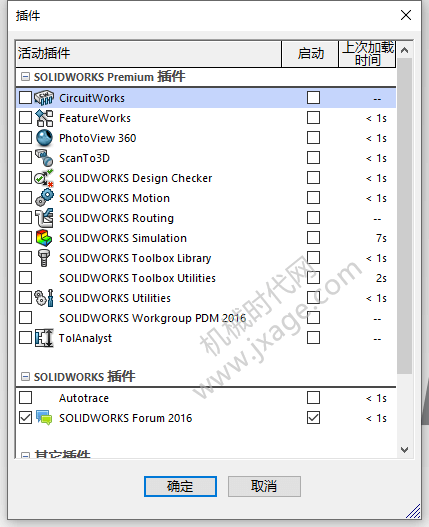
2.进入【控制面板】-【程序】-【程序和功能】,找到SolidWorks并选中,鼠标右键选择“更改”,如下图所示。
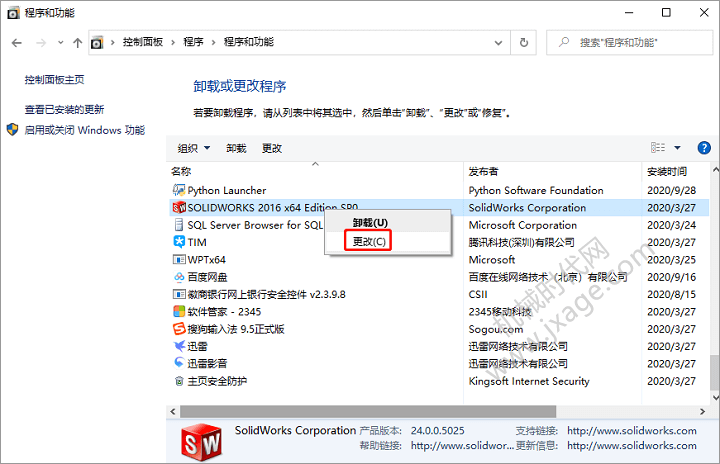
选择“修改单机安装(此计算机上)”,点击下一步。

3.关闭网络。点击下图窗口中的“取消”按钮。

4.选择相应的SolidWorks模块。勾选自己需要的SolidWorks模块,点击下一步进行安装。
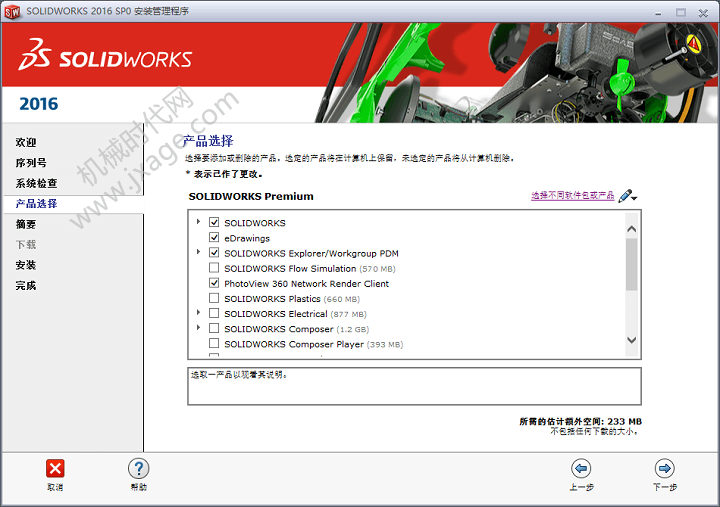
Proe知识
扫二维码关注微信公众号

我的微信
SolidWorks技巧
扫二维码关注微信公众号

我的公众号


